Kysymys
Ongelma: Rainbow Six Extraction -palvelinyhteyden virhekoodin BRAVO-00000206 korjaaminen?
Hei. Saan tämän ärsyttävän palvelinyhteysvirheen tietokoneelleni ja luin, että se tapahtuu PS5:llä ja muilla konsolilla. Haluaisin korjata tämän, mutta peli yrittää vain käynnistyä eikä mitään tapahdu. En ole löytänyt oikeaa ratkaisua Rainbow Six Extraction -palvelimen virhekoodiin BRAVO-00000206. Voitteko auttaa?
Ratkaistu vastaus
Rainbow Six Extraction -palvelinyhteyden virhekoodi BRAVO-00000206 on ongelma, joka esiintyy Ubisoftin kehittämässä suositussa taktisessa moninpelissä.
[1] Tästä virheestä on valitettu netissä, ja ihmiset väittävät, että ongelma syntyy, kun peli käynnistetään tai yhteys pelipalvelimiin aloitetaan.[2]Tämä virhe antaa viestin tavoittamattomista palvelimista ja verkkoyhteyden erityistarpeesta. Ei muita yksityiskohtia, vain vinkki yrittää myöhemmin uudelleen. Ongelma johtuu huonosta Internet-yhteydestä tai liittyy pelipalvelimen ongelmiin. On mahdollista, että nämä ongelmat johtuvat vioittuneista tai vioittuneista pelitiedostoista.
Muut tällaisen virheen syyt voidaan välittää huollettavana olevalle palvelimelle, mutta tämä voi olla vain tilapäinen ongelma. Joskus nämä tiettyjen ohjelmavirheiden ongelmat voivat ilmetä yhteensopivuusongelmien vuoksi. Rainbow Six Extraction -palvelinyhteyden virhekoodi BRAVO-00000206 voi ilmestyä, kun virustorjuntatyökalu tai kolmannen osapuolen suojausohjelma kelloaa peliä.
Nämä verkkoon, palvelimiin ja muihin ohjelmiin liittyvät yleiset ongelmat ovat yleisiä, mutta erilaiset syyt ja perussyyt vaativat erilaista ratkaisua koneen ongelmiin. Jos tarkistit yhteytesi ja kokeilit tiettyjä pikavaihtoehtoja, voit yrittää korjata haittaohjelmat[3] jäännös- ja järjestelmätiedostovaurioongelmia suorittamalla tarkistus sovelluksella ReimageMac-pesukone X9 työkalu. Tämä voisi olla loistava tapa ratkaista järjestelmätietoongelmia ennen Rainbow Six Extraction -palvelimen korjaamista yhteysvirhekoodi BRAVO-00000206 manuaalisesti alla olevilla ohjeilla, jotka vaativat enemmän huomiota ja tietoa.
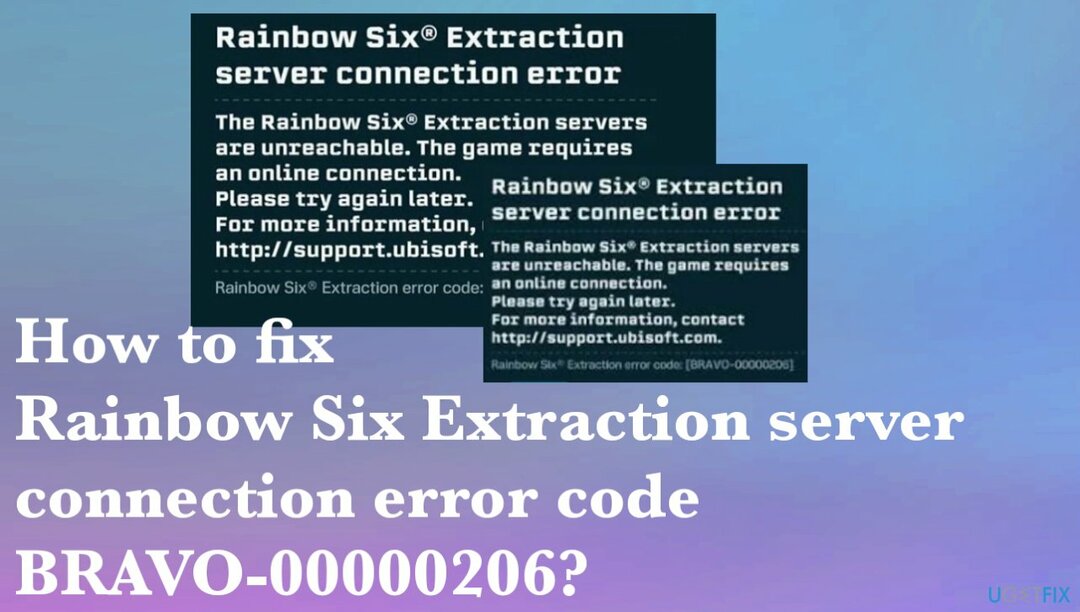
1. Tarkista pelitiedostot
Vioittuneen järjestelmän korjaamiseksi sinun on ostettava lisensoitu versio Reimage Reimage.
- Käynnistä Ubisoft Connect ja siirry siihen Pelit -välilehti.
- Valitse Rainbow Six Extraction.
- Napsauta sitten Ominaisuudet vaihtoehto.
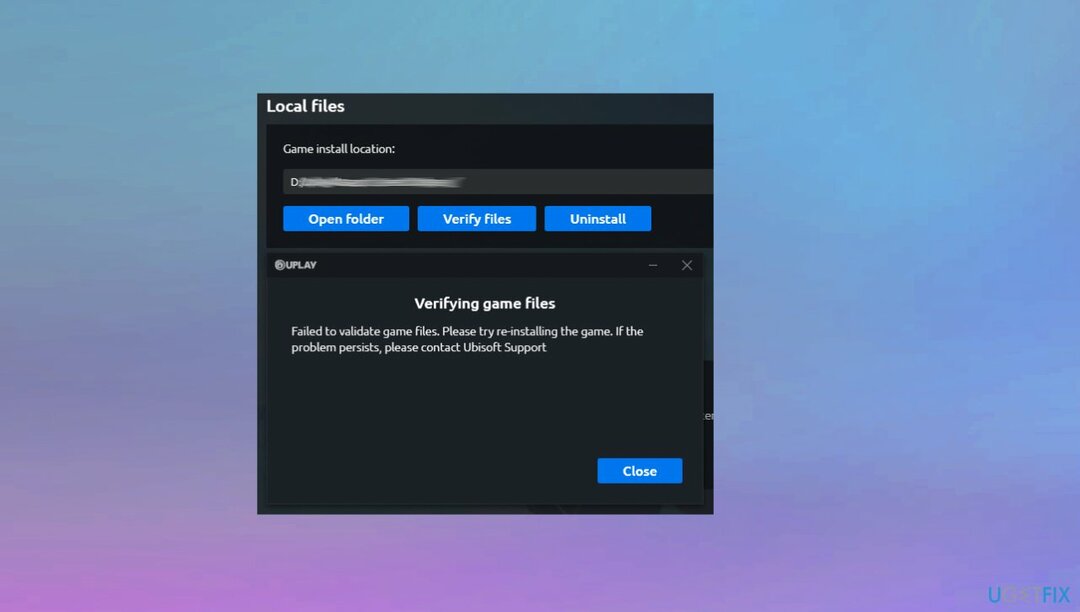
- paina Tarkista tiedostot vaihtoehto ja kun saat kehotteen, valitse Korjaus vaihtoehto. Ubisoft Connectin pelitiedostojen vahvistaminen ja korjaaminen kestää muutaman minuutin.
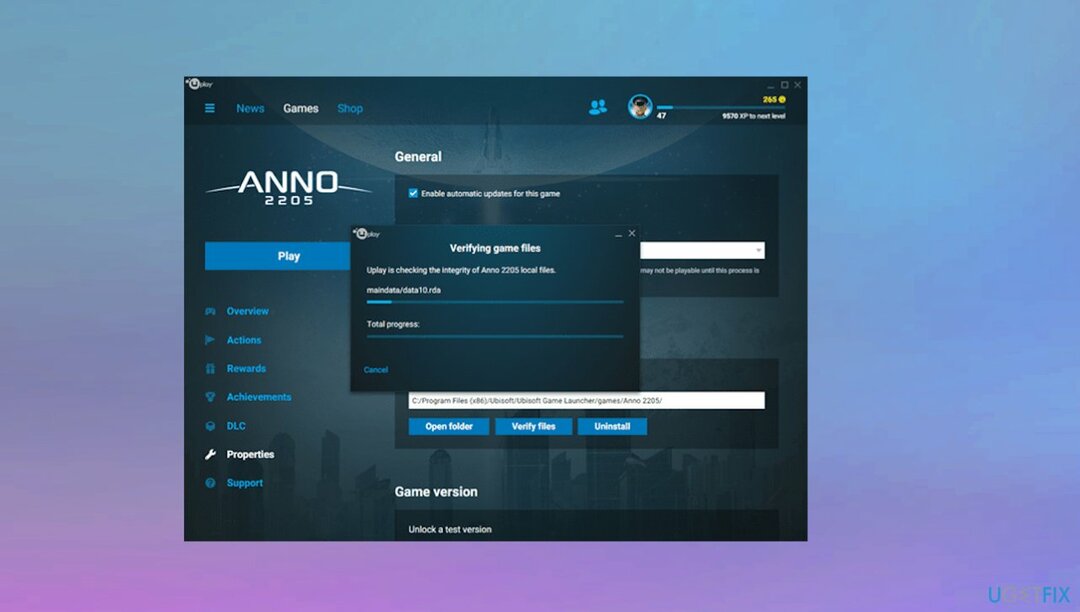
- Kun prosessi on valmis, käynnistä peli uudelleen.
2. Tyhjennä DNS-välimuisti
Vioittuneen järjestelmän korjaamiseksi sinun on ostettava lisensoitu versio Reimage Reimage.
- Tyyppi cmd haun aloitusnäytössä ja Suorita järjestelmänvalvojana.
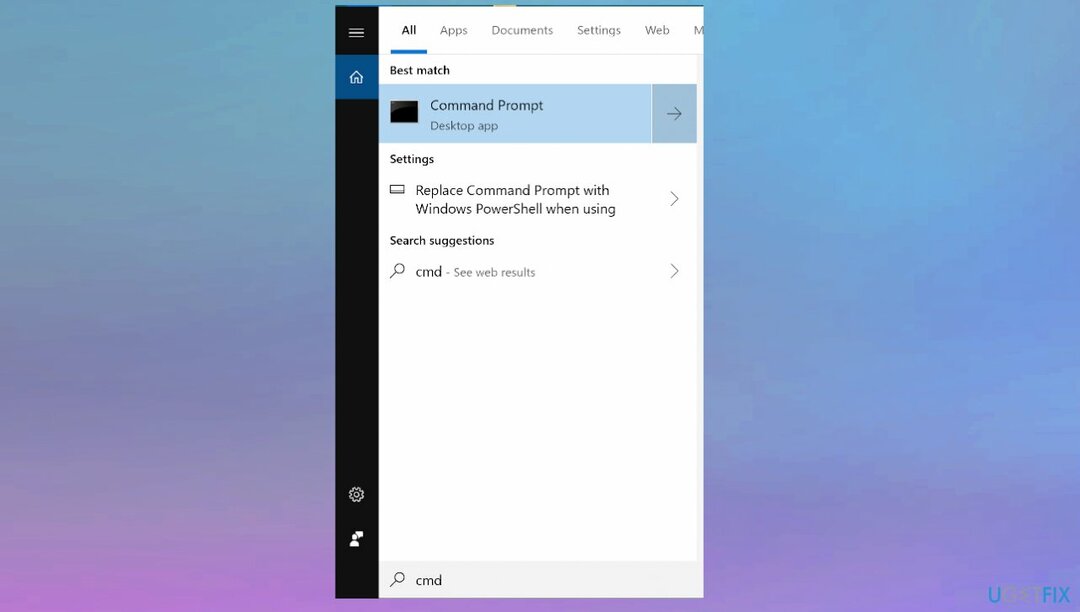
- Kun musta ikkuna tulee näkyviin, kirjoita seuraava koodi järjestyksessä ja paina enter:
ipconfig /flushdns
netsh int ipv4 reset
netsh int ipv6 reset
netsh winhttp resetproxy
netsh winsockin nollaus
ipconfig /registerdns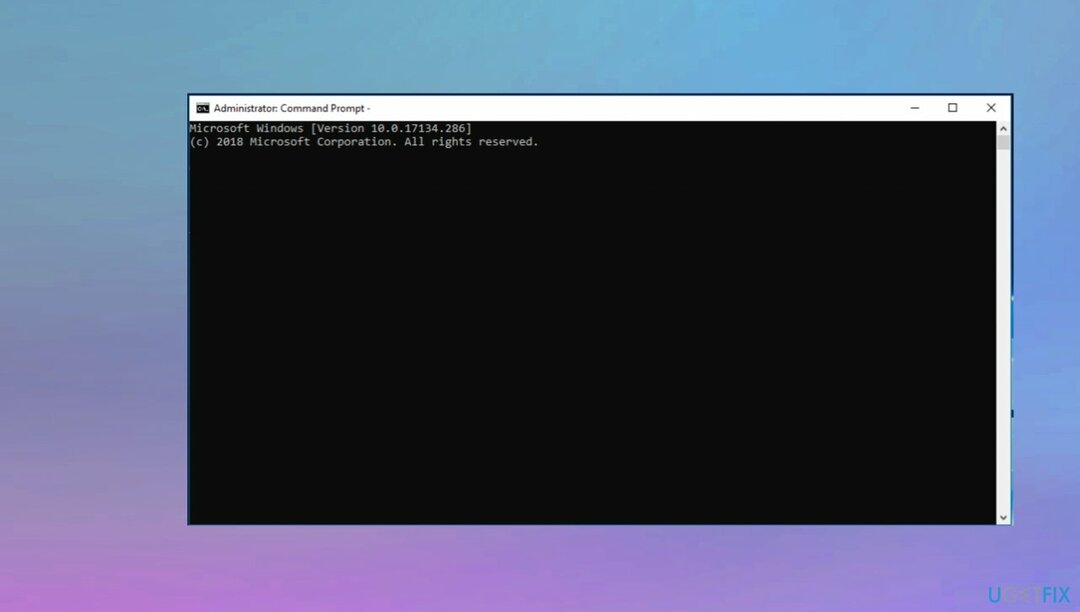
- Kun se on tehty, se näyttää, että DNS-välimuisti ja välityspalvelimet on tyhjennetty onnistuneesti.
3. Vaihda Google DNS -palvelimeen
Vioittuneen järjestelmän korjaamiseksi sinun on ostettava lisensoitu versio Reimage Reimage.
- Avaa Juosta valintaikkuna painamalla Win+R ja sitten enter ncpa.cpl siinä avataksesi Verkkoyhteydet-ikkunan.
- Oikealla painikkeella aktiivisessa yhteydessäsi ja näkyviin tulevasta kontekstivalikosta.
- Valitse Ominaisuudet vaihtoehto.
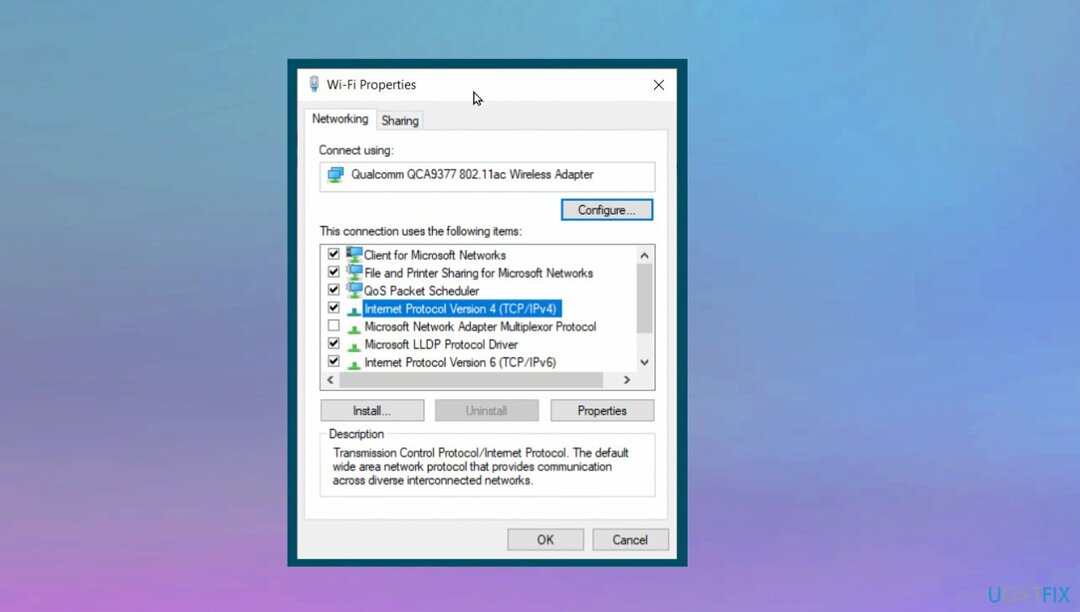
- Napauta Internet-protokollan versio 4 (TCP/IPv4) vaihtoehto ja napsauta sitten Ominaisuudet -painiketta.
- Napsauta nyt Käytä seuraavia DNS-palvelinosoitteita vaihtoehto ja kirjoita alla olevat osoitteet:
Ensisijainen DNS-palvelin: 8.8.8.8
Vaihtoehtoinen DNS-palvelin: 8.8.4.4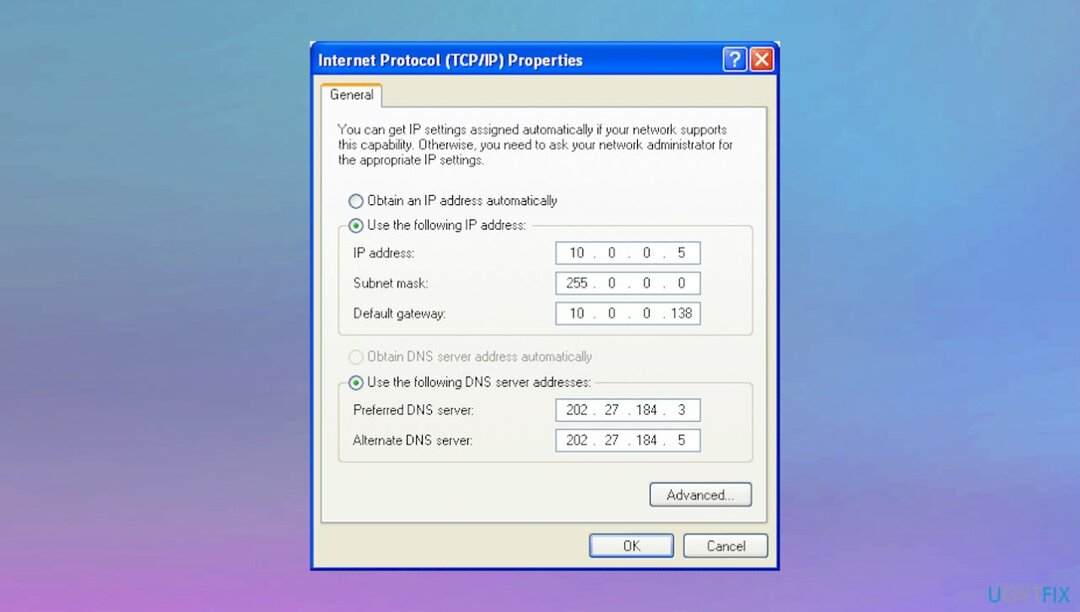
- Tallenna muutokset painamalla Käytä ja OK.
4. Puhdista Ubisoft Connect Launcher -välimuisti
Vioittuneen järjestelmän korjaamiseksi sinun on ostettava lisensoitu versio Reimage Reimage.
- Avata Juosta laatikko uudelleen.
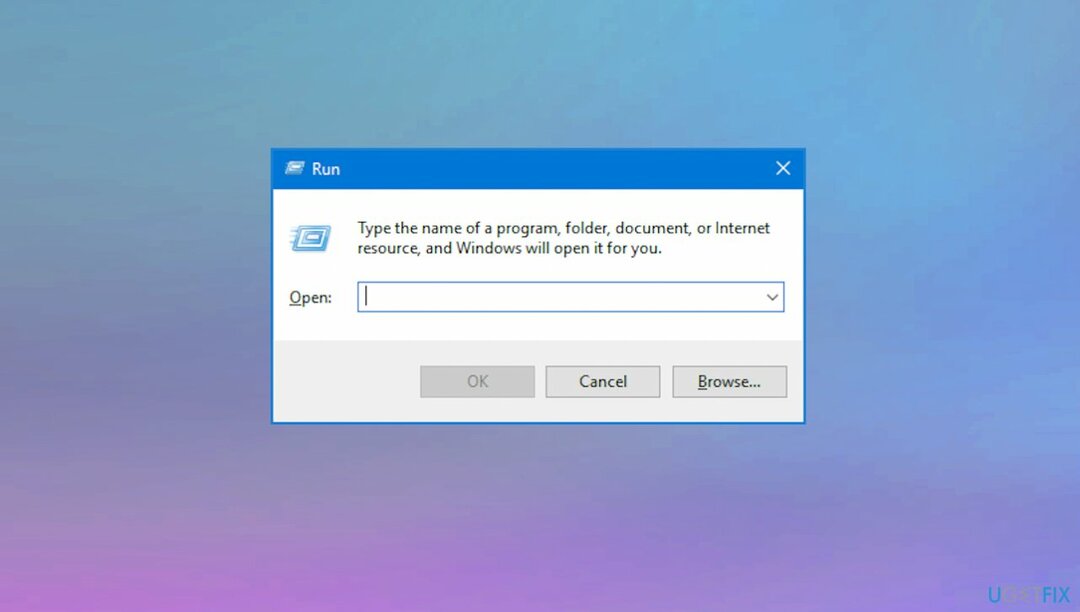
- Tyyppi %UserProfile%\AppData\Local hakukenttään ja paina Enter.
- Tyhjennä sitten roskakori poistamalla Ubisoft Game Launcher kansio.
Korjaa virheet automaattisesti
ugetfix.com-tiimi yrittää tehdä parhaansa auttaakseen käyttäjiä löytämään parhaat ratkaisut virheiden poistamiseen. Jos et halua kamppailla manuaalisten korjaustekniikoiden kanssa, käytä automaattista ohjelmistoa. Kaikki suositellut tuotteet ovat ammattilaistemme testaamia ja hyväksymiä. Alla on lueteltu työkalut, joita voit käyttää virheen korjaamiseen:
Tarjous
tee se nyt!
Lataa FixOnnellisuus
Takuu
tee se nyt!
Lataa FixOnnellisuus
Takuu
Jos et onnistunut korjaamaan virhettäsi Reimagen avulla, ota yhteyttä tukitiimiimme saadaksesi apua. Ole hyvä ja kerro meille kaikki tiedot, jotka mielestäsi meidän pitäisi tietää ongelmastasi.
Tämä patentoitu korjausprosessi käyttää 25 miljoonan komponentin tietokantaa, jotka voivat korvata vaurioituneen tai puuttuvan tiedoston käyttäjän tietokoneelta.
Vioittuneen järjestelmän korjaamiseksi sinun on ostettava lisensoitu versio Reimage haittaohjelmien poistotyökalu.

Käytä maantieteellisesti rajoitettua videosisältöä VPN: n avulla
Yksityinen Internet-yhteys on VPN, joka voi estää Internet-palveluntarjoajasi hallitus, ja kolmannet osapuolet eivät voi seurata verkkoasi ja voit pysyä täysin nimettömänä. Ohjelmisto tarjoaa omistettuja palvelimia torrentia ja suoratoistoa varten, mikä varmistaa optimaalisen suorituskyvyn eikä hidasta sinua. Voit myös ohittaa maantieteelliset rajoitukset ja tarkastella palveluita, kuten Netflix, BBC, Disney+ ja muita suosittuja suoratoistopalveluita ilman rajoituksia, riippumatta siitä, missä olet.
Älä maksa kiristysohjelmien tekijöille – käytä vaihtoehtoisia tietojen palautusvaihtoehtoja
Haittaohjelmahyökkäykset, erityisesti lunnasohjelmat, ovat ylivoimaisesti suurin vaara kuvillesi, videoillesi, työ- tai koulutiedostoillesi. Koska kyberrikolliset käyttävät vankkaa salausalgoritmia tietojen lukitsemiseen, sitä ei voi enää käyttää ennen kuin lunnaat bitcoinina on maksettu. Sen sijaan, että maksaisit hakkereille, sinun tulee ensin yrittää käyttää vaihtoehtoa elpyminen menetelmiä, jotka voivat auttaa sinua palauttamaan ainakin osan kadonneista tiedoista. Muuten voit myös menettää rahasi tiedostoineen. Yksi parhaista työkaluista, joka voi palauttaa ainakin osan salatuista tiedostoista - Data Recovery Pro.